2019年11月09日更新
【Android】アラーム設定方法!目覚まし時計が鳴らない時の対処法も解説!
Androidのアラームは快適な朝を迎えるのにとても優秀な目覚まし機能です。ここでは基本的なアラームの設定方法や便利な機能を紹介します。また、アラームが鳴らないときの対処法やおすすめのAndroidアラームアプリも併せてご紹介します。
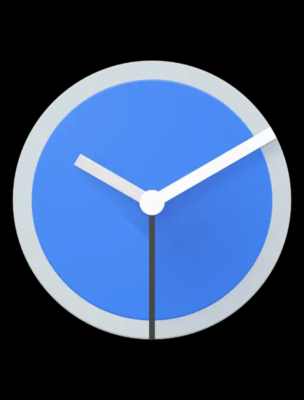
目次
- 1Androidのアラーム機能とは
- 2Androidのアラーム設定方法
- ・基本的なアラームの設定手順
- ・アラームを繰り返し鳴らすスヌーズ設定
- ・指定した曜日にアラームをオフにする
- ・アラーム音を変更する方法
- 3Androidで目覚まし時計が鳴らない時の原因と対処法
- ・アラームの音量が0になっている
- ・アラームがセットされていない
- ・マナーモード・サイレントモードになっている
- ・イヤホン等のBluetooth機器が接続されている
- ・Androidの不具合
- ・アプリの不具合
- ・Androidのスピーカーが故障
- 4Androidの無料時計・アラームアプリ
- ・Sleep Cycle alarm clock
- ・熟睡アラーム-目覚ましと熟睡サウンドでスリープ&リラックス!
- ・女性向けアラーム あさとけい:おしゃれでかわいい無料目覚まし時計 お出かけの時刻もボイスでお知らせ
- 5Androidのアラームを設定して目覚ましを使ってみよう!
Androidのアラーム機能とは
Androidのアラーム機能とは、指定の時間に音を出して知らせてくれる機能です。利用方法としては、目覚まし時計の代わりとして使用している人が多いです。しかし、その機能は目覚まし時計よりも優れており、目覚まし時計の代わり以上の働きをしてくれます。
目覚まし時計より優れている点として、着信音の変更、音量の変更、さらには1分単位でアラーム設定できることが挙げられます。また、5分毎、10分毎など複数のアラームを鳴らせるのも、普通の目覚まし時計にはない機能のため、とても重宝します。
Androidのアラーム設定方法
とても便利なAndroidのアラーム機能は使わないともったいない機能です。ここからは、その機能の使い方(設定方法)についてご紹介します。
基本的なアラームの設定手順
Androidのアラーム機能は、最初から搭載されています。「ホーム画面」を表示すると、並んでいるアプリの中に「時計」アプリがあります。
タッチすると、時計に関する機能が上部に4つ表示されます。そのうち、1番左に表示されている「アラーム」が今回使用する機能です。まず、「アラーム」画面に表示されている「+」ボタンをタッチします。
すると、時計の画面が出てくるのでアラームを鳴らしたい時刻に針を動かして設定します。これで、基本的なアラームの設定は終了です。
アラームを繰り返し鳴らすスヌーズ設定
目覚まし時計のようにアラームが一定時間しか鳴らないのが不安な人には、スヌーズ機能の活用をおすすめします。スヌーズ機能の設定は、時計アプリ右上の「⋮」をタッチして表示される「設定」からできます。「設定」画面の真ん中に青字で「アラーム」と書かれています。その下に「スヌーズ」に関する表示があるので、それをタッチします。
すると、スヌーズの時間を1~30分の間から選ぶ画面に移ります。希望のスヌーズの長さを設定したら完了です。
指定した曜日にアラームをオフにする
Androidのアラーム機能は、1度設定してしまえば毎日指定した時刻に自動的になってくれる便利な機能です。しかし、一方で休日はゆっくり寝ていたいのにアラーム機能のせいで起こされてしまったというデメリットもあります。そんなときに便利なのが、指定した曜日にアラームをオフにする、という機能です。
アラーム指定した時刻の下に表示される「▽」ボタンをタッチして表示される「繰り返し」にチェックを入れると曜日が表示されます。「アラームを鳴らしたくない曜日」をタッチして背景の色が暗くなったら、その曜日はアラームが鳴りません。これで、曜日によってアラームのオンオフを手動で設定しなくてはいけないという手間から解放されます。
アラーム音を変更する方法
Androidのアラーム機能には、最初からいくつかのアラーム音が搭載されています。そのため、自分が目を覚ましやすい音、好きな音などをその中から選ぶこともできます。また、搭載されているアラーム音以外にも自分の好きな音楽をAndroidに入れることでアラーム音として設定することもできます。ここでは、アラーム音の変更方法についてご紹介します。
アラーム音の基本的な設定手順
Androidの場合、アラーム音の設定は時刻ごとにできます。まず、変更したい時刻の下にある「▽」をタッチします。(機種によっては、さらに「詳細設定」をタッチする。)すると、「アラームマーク(鈴のイラスト)」または「アラーム音の設定」が表示されます。
すると、設定できるアラーム音の一覧が表示されます。この中から気に入った音が見つかったら、その音をタッチします。これでアラーム音の基本的な設定は完了です。
好きな音楽をアラーム音に設定する
Androidのフォルダ内にある音楽をアラームとして設定する方法は、基本のアラーム設定の方法と同様の流れでできます。変更したい時刻下にある「▽」ボタンをタッチし、アラーム音の変更を行います。アラーム音設定のページの上部に「+」マークがあるので、それをタッチします。
すると、Android内にある音楽ファイルの一覧が表示されるので、好きな音楽を選んでタッチします。これで、好きな音楽をアラーム音に設定完了です。
Androidで目覚まし時計が鳴らない時の原因と対処法
Androidの機能の中でも、とても便利なアラーム機能ですが、ある日突然アラームが鳴らなくったら一大事です。ここではアラームが鳴らなくなった原因を分析し、それぞれの対処法についてご紹介します。
アラームの音量が0になっている
Androidのアラームの音が鳴らないとき、音量のチェックは見逃しがちです。自分でアラームボタンを触っていなくても、バッグの中に入れたりポケットの中に入れたりすると、他のものが音量ボタンに触れて、いつの間にか音量が0になっていることがあります。
アラームの音量チェックは、「音量ボタン」で確認できます。スマホ横についている「音量ボタン」を押します。すると、着信音の音量バーが出てきます。右側に「▽」ボタンがあるので、タッチするとメディア、アラームの音量バーも表示されます。もしアラームの音量が0になっていたら、バーを右側にスライドさせてください。それで音量調節できます。
アラームがセットされていない
アラームのセット忘れも意外とあります。例えば、曜日設定してたけれども祝日だったので解除し、そのまま再設定し忘れた、ということはありがちです。この場合、もう一度アラームをセットするだけで、再びアラーム機能は使えます。
マナーモード・サイレントモードになっている
まず、マナーモードとは着信音などの通知音は消音され、バイブレーションのみ鳴るという状態です。マナーモードはスマホ横にある「音量ボタン」のマイナス(下側)を押し続けると設定できます。機種によっては、マナーモードにしてもアラーム音は鳴るという場合もあります。
次にサイレントモードですが、このモードのときは着信音等の通知音は消音され、さらにバイブレーションもオフになります。マナーモード状態から、さらに「音量ボタン」のマイナスを押すと、このモードになります。機種によっては、サイレントモードであってもアラーム音は鳴る場合があります。
マナーモード、サイレントモードともに「音量ボタン」のプラス(上側)を押して音量を上げれば解除できます。
イヤホン等のBluetooth機器が接続されている
日中、AndroidとBluetooth機器を接続していた場合、寝る前に接続をオフにしないとアラームがイヤホン等のBluetoorh機器から流れることになります。必ず接続をオフにしたかどうか確認しましょう。オフにしたかどうか確認するためには、Androidスマホの画面を上から2度スワイプします。
すると、一覧の中に「Bluetooth」と書かれた表示が出て来ます。斜めに線が入っていればオフになっている状態です。
Androidの不具合
上記の方法を試してもアラーム音が鳴らない場合、Android自体に不具合が生じている可能性があります。スマホショップに行く前にまず再起動を試してみましょう。Androidスマホ右側にある「電源ボタン」を長押しすると、「再起動」のボタンが出るのでタッチします。あとは自動的に再起動してくれます。
アプリの不具合
Android自体にも問題がなかった場合、アプリに不具合が生じている可能性があります。もし不具合が起こっていた場合、アップデート情報を確認しましょう。アプリのアップデートを確認はPlayストアからできます。Playストアに入ったら、左上の「三」をタッチします。一番上に「マイアプリ&ゲーム」と表示されるので、それをタッチします。
ここで、アップデートが必要なアプリがあるかどうか教えてくれるので、もしアップデートが必要であれば行なってください。
Androidのスピーカーが故障
アラーム音が鳴らないというトラブル以外にも、YouTubeといった動画やゲームアプリでも音が出ない場合、Androidのスピーカーが故障していると考えられます。残念ながら、こればかりはどうしようもないので、スマホショップで修理してもらいましょう。
Androidの無料時計・アラームアプリ
最初から搭載されているアラームアプリでも十分ですが、欲しい機能がたくさん詰まったアラームアプリが無料でリリースされています。ここでは、数あるAndroidのアラームアプリの中でもおすすめのアプリを3つご紹介します。
Sleep Cycle alarm clock
このアプリは、いびきの音や寝返りによる振動をAndroidで分析してくれるアプリです。このデータをもとに眠りの浅い「レム睡眠」時を導き出してくれます。この「レム睡眠」と起床したい時刻が近くなった時にアラームが鳴るので、すっきりと起きられ、1日を気持ちよくスタートできます。
熟睡アラーム-目覚ましと熟睡サウンドでスリープ&リラックス!
このアプリは眠りにつくまでのサポートもしてくれるアプリです。「熟睡サウンド」と呼ばれる、眠りに誘ってくれる音楽が100種類以上用意されています。その中には、クラシックやヒーリングサウンド以外にも雨音といった環境音まで用意されています。また、眠りの質も測定してくれるので「レム睡眠」時に起きられるようアラームも設定できます。
女性向けアラーム あさとけい:おしゃれでかわいい無料目覚まし時計 お出かけの時刻もボイスでお知らせ
女性にとって朝が1番忙しいといっても過言ではありません。このアプリは目覚ましのアラーム以外に、出かける時間のアラーム設定もできます。さらに嬉しいのが、出かけるまでの残り時間を声でカウントダウンしてくれる機能です。出かけるまでの時間を正確に把握できるので余裕を持って朝を過ごしたい人にはおすすめです。
Androidのアラームを設定して目覚ましを使ってみよう!
Androidのアラームは普通の目覚ましよりも多機能のため、とても重宝します。日々時間に追われ、睡眠もままならないこともありますが、好きなアラーム音を設定したり、睡眠の質を測定して気持ちの良い朝を迎えたり、とアラームアプリの使い方次第で睡眠を楽しめます。ぜひ、Androidのアラームアプリを活用してみてください。





























